CAD中怎么设计座椅平面图
返回CAD中怎么设计座椅平面图
在许多行业都会利用CAD作为常用的设计软件,那么当我们想要设计简单的座椅平面图,应该如何去操作呢?那么今天我们就给大家详细介绍下吧!
1.首先打开中望CAD软件,菜单栏中找到【文件】-【保存】菜单命令,我们将其重命名为“平面座椅”然后保存
2.在菜单栏中找到直线命令,如下图所示,绘制一条长度为18mm,332mm,18mm的水平横线。

3.再利用直线命令如下图所示,在水平直线的中点处,绘制长度依次为430mm和40mm垂直线
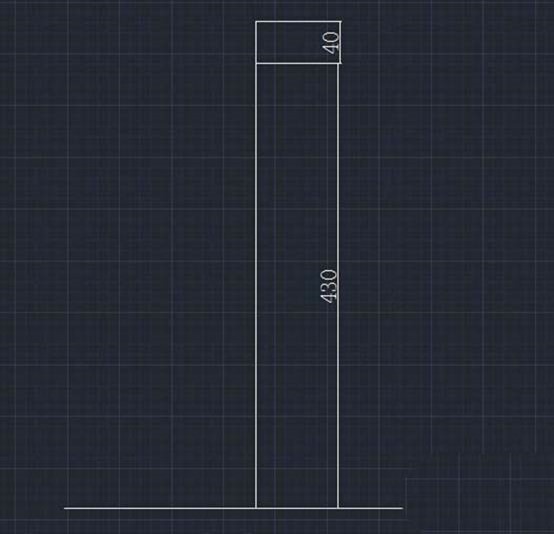
4.菜单栏中找到【绘图】-【圆弧】-【三点(P)】命令,根据命令行中的提示按顺序选中绘制的直线上的3点,如图画出一个3点圆弧图像
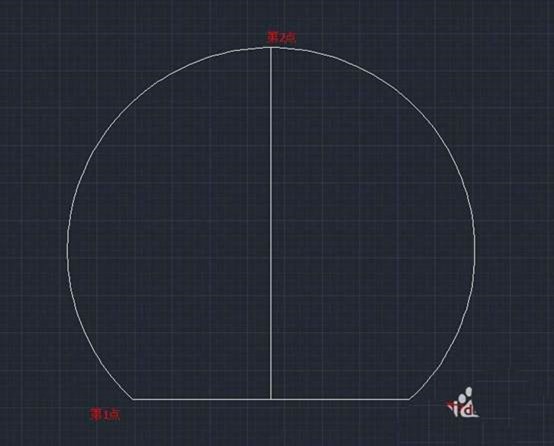
5.回车确认,如图再分别选择3点来绘制外侧的圆弧对象。
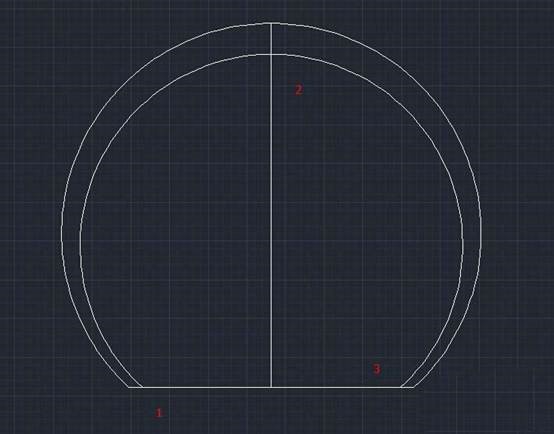
6.在绘制好的对象里。选择图形中的两条垂直线段,并将其删除,如下图所示得到了平面座椅的图形
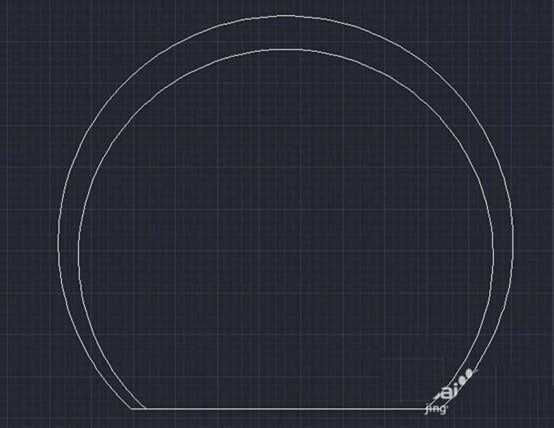
以上就是今天的全部内容啦,感兴趣的朋友们可以尝试动手操作起来哦!
推荐阅读:CAD 下载
推荐阅读:CAD中如何绘制浴室的平面图?


























